【修改wifi密码】如何修改腾达无线路由器原始wiFi密码
时间:2019-10-19 作者:电脑公司官网 来源:http://www.1140731.com 访问: 次
我们在使用windows8家庭普通版系统的过程中,经常需要修改wiFi密码;今天我们以腾达无线路由器设备为例,为大家介绍如何修改路由器原始wiFi密码。很多对电脑不太熟悉的小伙伴不知道如何来修改腾达无线路由器原始wiFi密码?其实就是一层窗户纸,一点就破;腾达无线路由器原始wiFi密码的修改方法非常简单,只需要1、登陆路由器管理界面:打开你电脑上的任意一款浏览器,在浏览器的地址栏中输入192.168.0.1然后按下Enter键(回车)——>在对话框中输入登录密码,默认是:admin; 2、在“高级设置”菜单里面进行修改设置就可以了。想知道具体方法的朋友,看看下面小编给大家介绍的如何修改腾达无线路由器原始wifi密码的方法步骤:
1、打开浏览器窗口,在浏览器的地址栏中输入192.168.0.1然后按下Enter键(回车)——>在对话框中输入登录密码,默认是:admin;
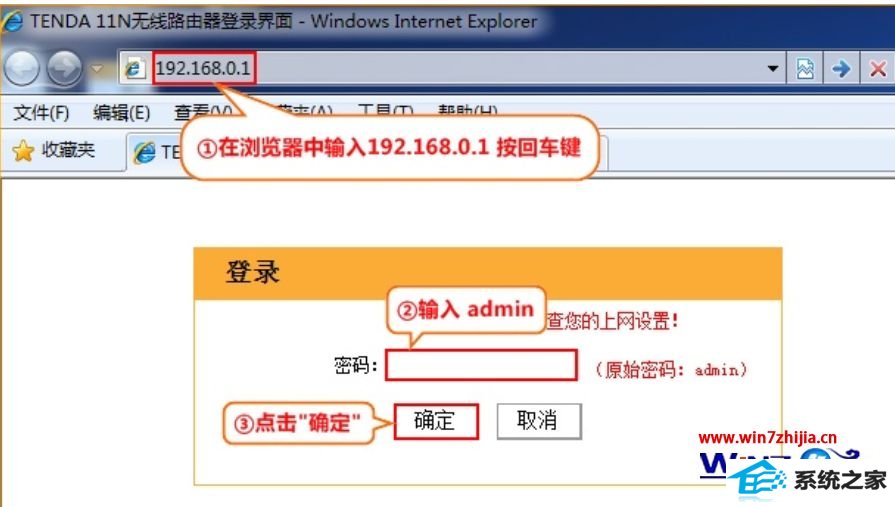
2、看到有“高级设置”项目,就点击它;
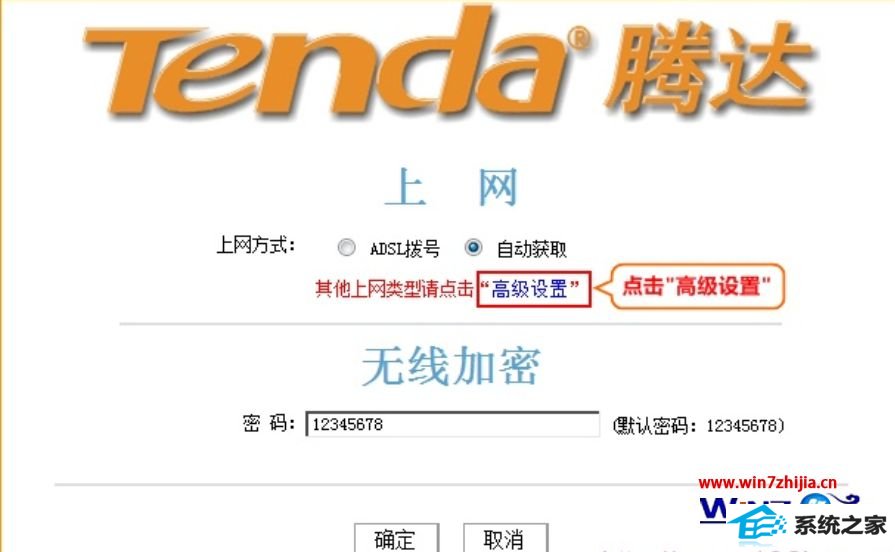
3、点击“无线设置”—“无线安全”——>“安全模式”建议用户选择:wpA2-psK、Mixed wpA/wpAs2-psK这2项——>“wpA加密规则”建议选择:TKip&AEs——>“密钥”建议设置为字母大小写、数字的组合——>“密钥更新周期”保持默认值——>“wps设置”选择:禁用——>点击“确定”;
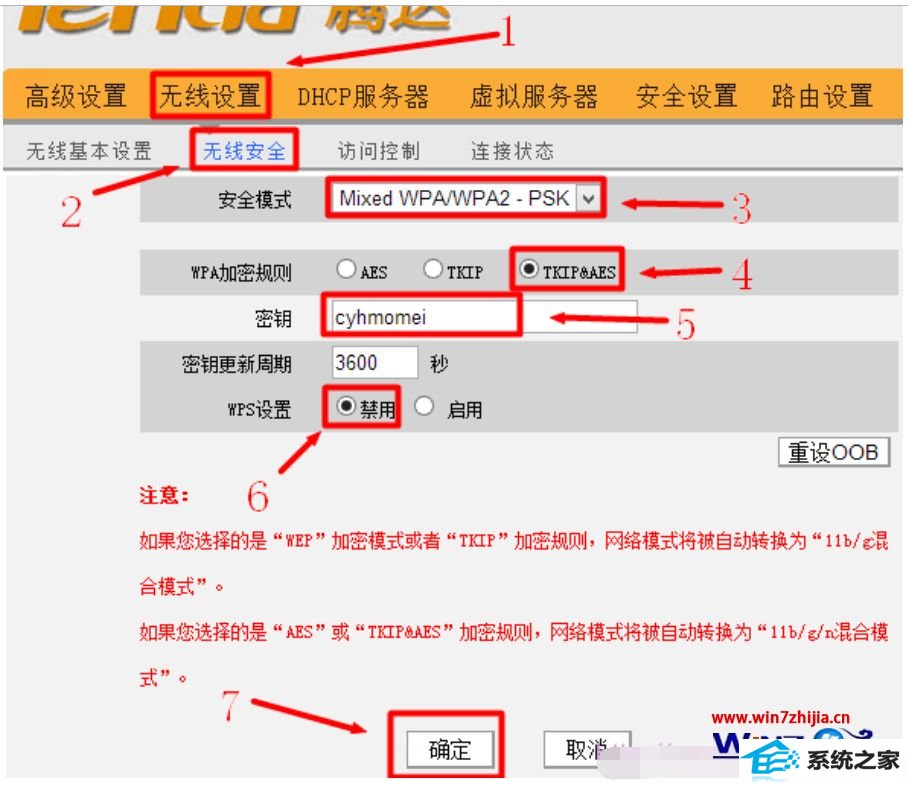
注意事项:
1、wpA2-psK和Mixed wpA/wpAs2-psK是比较安全的加密方式。
2、当发现自己的网速变慢时,可以在“无线设置”——>“连接状态”下查看是否有非授权的用户连接到无线网络;如果有,请及时修改wiFi密码。
3、保障无线网络不被非法使用的最有效的手段是配置无线MAC地址过滤。
以上给大家介绍的就是windows8家庭普通版系统如何修改腾达无线路由器原始wiFi密码,有需要的用户们可以参照上面的方法来操作。
相关系统
-
通用系统Win10 32位 优化纯净版 2021.04
通用系统Win10 32位 优化纯净版 2021.04加快局域网访问速度,减少开机磁盘等待扫描时间,闭计算机时自动结束.....
2021-04-11
-
电脑公司官网Win7 极速装机版32位 2019.11
电脑公司官网 win7 32位装机版2019.11 版本自带安全软件,自动屏蔽木马病毒阻止病毒运行,阻挡填出IE插件,.....
2019-10-21
-
绿茶系统ghost XP3官方极速版v2025.05免激活
绿茶系统ghost XP3官方极速版v2025.05免激活减少电脑开机时预加载的文件,提高开机速度,在安装过程完成一键.....
2025-04-29
热门系统总排行
热门系统教程
- 8087次 1大师教你笔记本电脑synaptics触控板驱动自动更新后无法使用的方法?
- 1345次 2为你还原电脑中点击程序中链接无法在iE浏览器中打开网页的技巧?
- 2464次 3萝卜花园练习电脑关闭个性特效加快运行速度的办法?
- 3468次 4win10系统升级后图片查看器看图颜色变黄失真的处理方案
- 4797次 5小马教你将电脑中Edge浏览器收藏夹导入到其他浏览器中的问题?
- 7349次 6主编解答win10预览版能够正常安装并且使用office2003图的方法?
- 6418次 7图文处理电脑中avi格式视频文件显示空白缩略图恢复的技巧?
- 7799次 8大师解决电脑usb2.0和UsB3.0有什么区别?区分usb2.0和UsB3.0的方法?
- 9996次 9雨林木风修复360卫士轻松电脑桌面图标显示异常的步骤?
- 5802次 10教你恢复勒索病毒来自哪里_调查显示勒索病毒或来自朝鲜的教程?


